Как да възстановите изтрит файл

Как да включа лаптопа си? Как да го зареждам? Откъде да започнете? Защо има толкова много бутони на клавиатурата? Кои трябва да щракнете и в какъв ред да работите/изключите/включите/отворите.
Тези и други въпроси възникват пред човек, който никога преди не е работил на лаптоп. Но на другите изглежда, че включването на лаптопа и започването на работа с него е толкова елементарно, че няма за какво да се говори. И много хора се нуждаят от търпеливо и разумно обяснение! Без ясно разбиране на привидно елементарни действия им е трудно да започнат да общуват с лаптоп.
Следвайки инструкциите, много скоро ще можете да гледате любимите си телевизионни предавания, да пишете писма, да създавате всякакви документи, да търсите информация в интернет и да осъществявате безплатни разговори по целия свят с помощта на Skype. И всичко това - без сложни думи и излишни подробности.!
Книга: Бележник за любимите ви родители
Как да възстановите изтрит файл/папка. Работа с кошницата
Как да възстановите изтрит файл/папка. Работа с кошницата
Ако сте изтрили грешен файл или папка по погрешка, можете да коригирате тази ситуация. Всички изтрити обекти се преместват в папката Кошница, и оттам могат да бъдат възстановени.
1. Щракнете върху иконата Кошница
2. В прозореца, който се отваря, потърсете нашия изтрит документ и го изберете.
3. Натиснете десния бутон на мишката и изберете командата Възстановете отново.
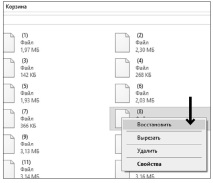
4. Файлът или папката ще бъдат на мястото, от което сте ги изтрили.
Как се почиства Карта за пазаруване
Ако сте сигурни, че никога повече няма да имате нужда от изтрития файл, можете да кликнете върху командата Изтрий, и след това потвърдете изтриването за постоянно.

За да премахнете всички файлове от Кошници, кликнете върху думата Файл (отваряне на горния ред Лента с инструменти) и след това изберете командата Празен боклук. Това ще освободи паметта на вашия лаптоп от ненужни елементи.
- Как да възстановите изтрити SMS в инструкции за Android, Ru-Android
- Как да възстановите косата след лятото у дома
- Как да възстановите изтрити SMS на Android - Android Elf
- Как да възстановите парола в Skype 2019
- Как да възстановите зрението след инсулт